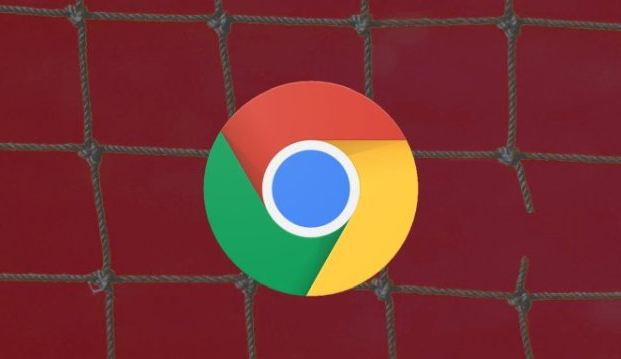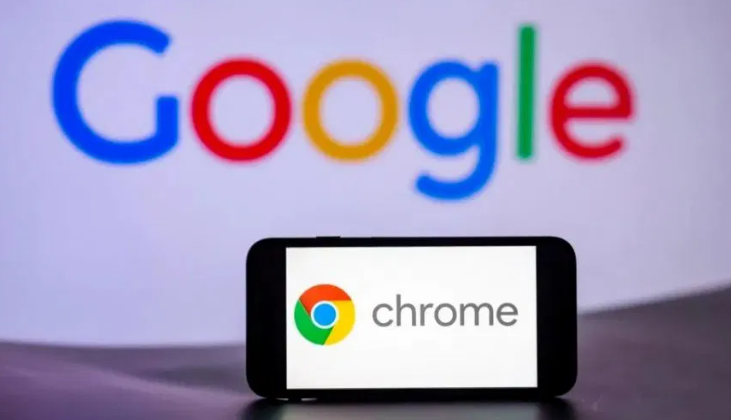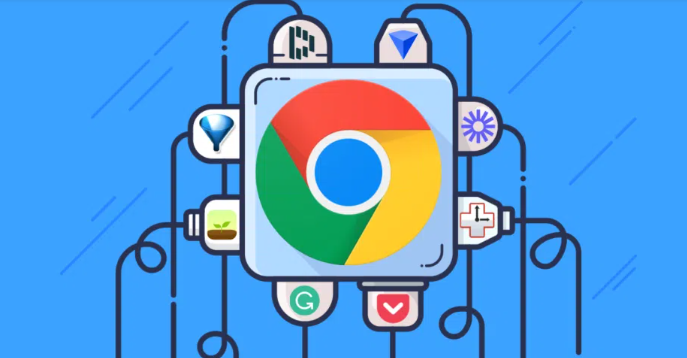如何在Google Chrome浏览器中管理自动填充选项

在快节奏的现代生活中,Google Chrome 浏览器凭借其强大的功能和便捷的操作赢得了众多用户的青睐。其中,自动填充功能在提升输入效率方面发挥了重要作用。然而,有时我们也需要对自动填充选项进行管理,以确保其符合我们的使用习惯和安全需求。本文将为你详细介绍在 Google Chrome 浏览器中管理自动填充选项的方法。
一、打开自动填充设置页面
要管理 Google Chrome 浏览器的自动填充选项,首先需要进入到相应的设置页面。你可以通过以下步骤来打开:点击浏览器右上角的三点菜单图标,在下拉菜单中选择“设置”选项。进入设置页面后,在左侧栏中找到并点击“自动填充”选项,此时右侧会显示与自动填充相关的各种设置内容。
二、管理密码自动填充
1. 查看已保存密码
在自动填充设置页面中,找到“密码”部分。点击“已保存的密码”,这里会列出浏览器自动保存的所有网站密码。你可以浏览这些已保存的密码,确认哪些是你希望保留的,哪些可能需要删除或更新。
2. 添加或更新密码
如果你在某个网站上修改了密码,或者想要添加新的密码到自动填充列表中,可以在相应网站的登录页面上进行操作。当 Chrome 提示是否保存密码时,选择“保存”。如果需要更新已保存的密码,同样在该网站的登录页面输入新密码,然后点击“更新密码”按钮。
3. 删除不需要的密码
对于那些不再需要浏览器自动填充的密码,你可以在“已保存的密码”列表中找到对应的条目,点击该条目旁边的三个点图标,选择“删除”选项即可将其从自动填充列表中移除。
三、管理地址和支付信息自动填充
1. 查看和管理地址信息
在自动填充设置页面的“地址”部分,你可以查看和管理已保存的地址信息。点击“地址”下方的“编辑”,可以添加、删除或修改地址详情。确保填写准确的地址信息,以便在需要时能够快速准确地自动填充。
2. 管理支付信息
对于经常在网上购物的用户来说,管理支付信息的安全至关重要。在自动填充设置页面的“支付方式”部分,你可以查看已保存的信用卡、借记卡或其他支付方式的信息。同样,点击相应条目旁边的三个点图标,可以进行编辑、删除或添加新的支付方式等操作。为了保障支付安全,建议定期检查和更新支付信息。
四、调整自动填充的其他设置
1. 启用或禁用特定类型的自动填充
在自动填充设置页面中,你还可以根据个人需求启用或禁用某些类型的自动填充功能。例如,你可以选择是否启用表单数据自动填充、地址自动填充等。只需在相应选项旁边切换开关即可完成设置。
2. 清除自动填充数据
如果你想要清空所有的自动填充数据,可以在自动填充设置页面中找到“清除自动填充数据”的选项,点击后按照提示操作即可。请注意,此操作将不可逆地删除所有已保存的自动填充信息,请谨慎操作。
通过以上步骤,你就可以轻松地在 Google Chrome 浏览器中管理自动填充选项了。合理地设置和管理自动填充功能,不仅可以提高你的上网效率,还能更好地保护你的个人信息和隐私安全。在日常使用中,建议定期检查和更新自动填充数据,以确保其准确性和安全性。